Hinweis: Wenn zu Diagnosezwecken vom Support Logs einer COMtrexx benötigt werden, erhalten Sie eine cfc-Datei, die die Erfassung bestimmter Anlagenabläufe ermöglicht.
Wireshark-Logging in der COMtrexx einrichten
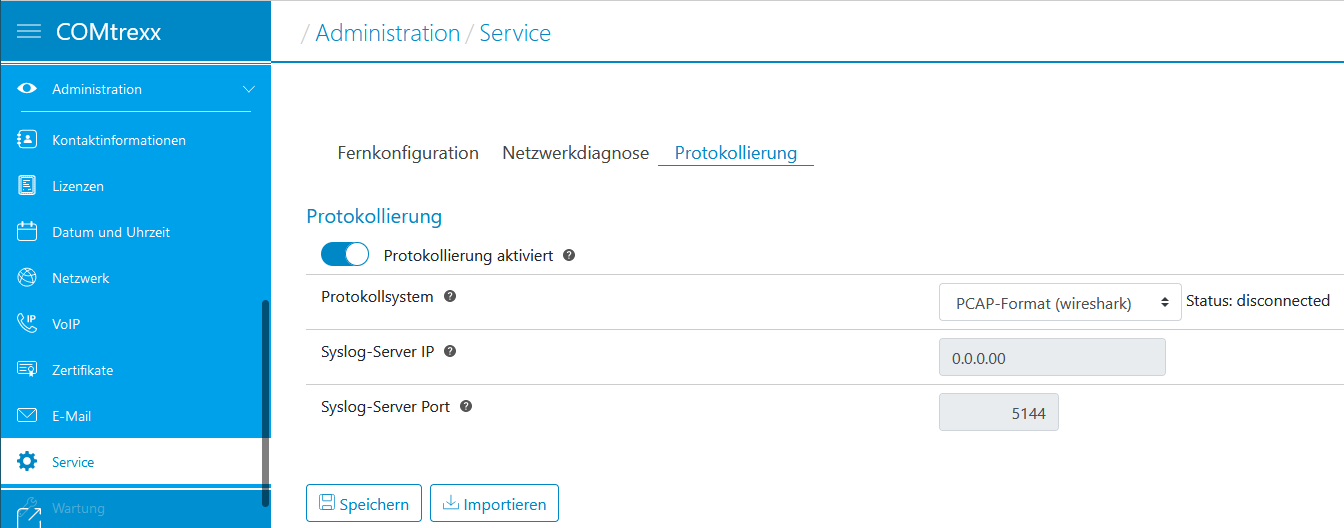
Wireshark-Logging durchführen
wireshark.exe -i TCP@IP_DER_ANLAGE:42231wireshark.exe -i TCP@192.168.0.240:42231.Wireshark startet mit einer neuen Benutzeroberfläche
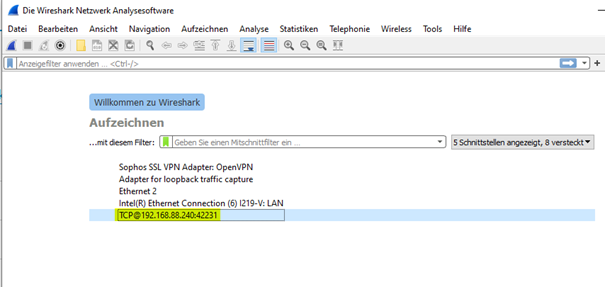
Hinweis: Um die Dateigröße bei einem längeren Mitschnitt zu begrenzen, kann in den Aufzeichnungsoptionen die maximale Größe der Dateien festgelegt werden.
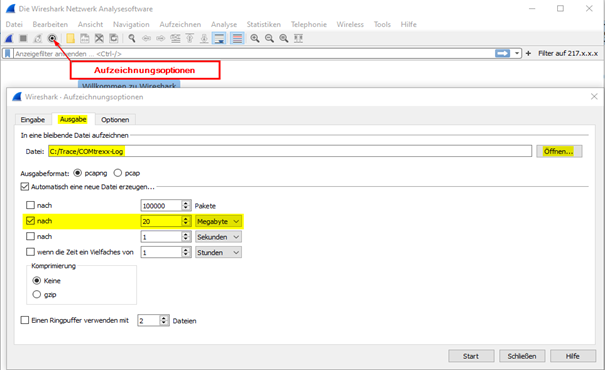
Den Dateinamen werden dann jeweils Nummerierung und Datum/Uhrzeit angehängt: COMtrexx-Log_00001_20220404103804, COMtrexx-Log_00002_20220404104014